如何修复PINBALL_FILE_SYSTEM (0x00000059) BSoD
我们每个人都在某个时候遇到过 蓝屏错误 在 Windows 中。这些错误会使操作系统崩溃,任何未保存的数据随后都会丢失。长期困扰用户的相对不常见的BSOD错误之一是PINBALL_FILE_SYSTEM。
根据微软的官方网站,错误检查的值为 0x00000059,并指示 Pinball 文件系统存在问题。但它没有列出许多解决方案,也没有提供对错误的详细了解。所以,让我们找出答案!
什么是PINBALL_FILE_SYSTEM错误?
当没有足够的非页面缓冲池内存(为运行驱动程序和内核保留的 RAM 的一部分)时,会出现PINBALL_FILE_SYSTEM错误。它通常与硬件有关。以下是您遇到此错误的几个原因:
- RAM模块的问题: 0x00000059 BSOD错误通常是由于RAM问题引起的,您应该首先查找它的问题。
- 硬件故障:硬件或外部外围设备出现故障同样有可能触发错误:
- 不兼容或过时的驱动程序: 如果您运行的驱动程序不兼容或过时,它不仅会影响PC和设备之间的命令中继,还可能触发BSOD错误。
如何修复PINBALL_FILE_SYSTEM蓝屏?
在我们进入稍微复杂的解决方案之前,您应该做一些快速的事情:
- 断开所有非关键外围设备与 PC 的连接,键盘、鼠标和显示器除外(如果是台式机)。现在,打开它并检查是否出现蓝屏。如果没有,请一次将它们重新插入一个,重新启动计算机,当 PC 崩溃并PINBALL_FILE_SYSTEM时,上次连接的设备出现故障。
- 确保 RAM 模块已正确插入。或者断开它们,用橡皮擦清洁模块,然后将它们牢固地放入插槽中。
- 检查可用的 Windows 更新,并安装任何挂起的更新。
如果这些方法都不起作用,请转到下面列出的修补程序。
1.卸载最近的程序
- 按 + 打开运行,在文本字段中键入 appwiz.cpl,然后点击 。WindowsREnter
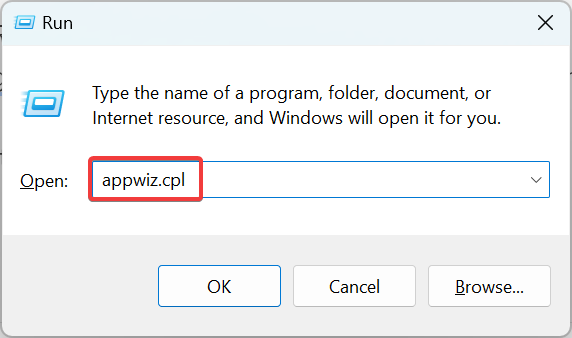
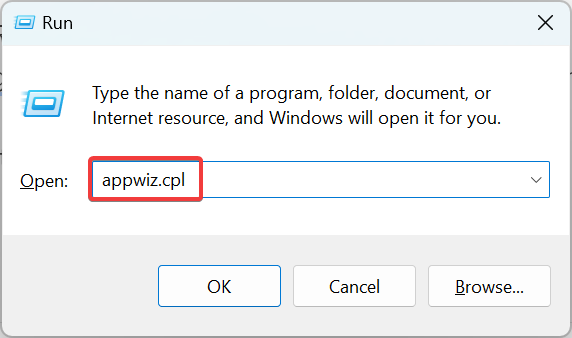
- 单独选择最近添加的程序,然后单击卸载。
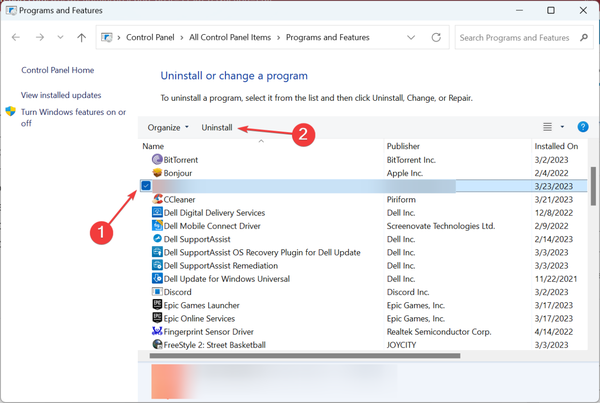

- 按照屏幕上的说明完成该过程。
一些第三方程序可能会与当前的 PC 设置(尤其是内存分配)发生冲突,并在 Windows 7 及更高版本中触发PINBALL_FILE_SYSTEM错误。确定错误首次出现时安装的应用程序并将其删除。
此外,您可以使用有效的卸载程序软件删除任何残留文件并清除程序制作的注册表项。
2. 更新驱动程序
- 按 + 打开“高级用户”菜单,然后从列表中选择“设备管理器”。WindowsX
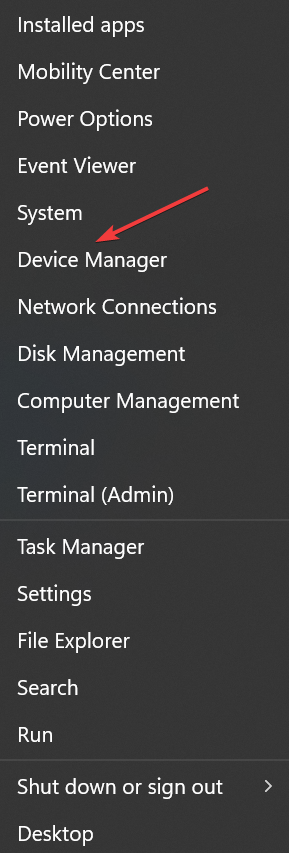

- 展开“显示适配器”条目,右键单击图形适配器,然后选择“更新驱动程序”。


- 现在,选择自动搜索驱动程序并等待 Windows 识别并安装最佳驱动程序。
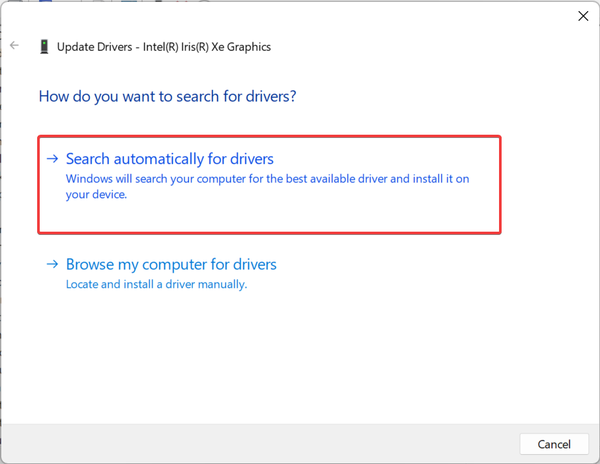

过时的驱动程序是Windows中PINBALL_FILE_SYSTEM BSOD的主要原因之一。开始时,请先更新图形驱动程序,然后再转到其他驱动程序。但请确保检查所有驱动程序的更新,如果需要,甚至可以手动安装最新的驱动程序版本。
3. 测试内存
由于错误与RAM相关联,因此您必须运行一堆测试来修复已安装内存的问题。从内置内存测试工具Windows内存诊断开始,执行一些快速检查并识别和消除触发BSOD的问题。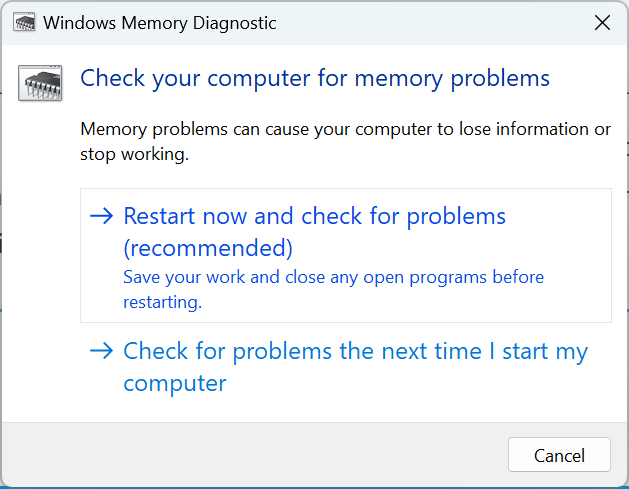
![]()
如果这不起作用,我们建议您运行开源内存测试工具 Memtest86+,对 RAM 进行广泛的广泛测试并修复发现的任何问题。请记住,扫描可能需要几个小时,因此最好在夜间运行。
提示
如果此处列出的解决方案都不起作用,我们建议您更改 RAM 模块或增加 PC 中安装的内存。
就是这样!这里的解决方案之一应该可以帮助您修复PINBALL_FILE_SYSTEM BSOD并启动并运行。您也可以尝试使用BSOD修复工具来自动解决问题。
